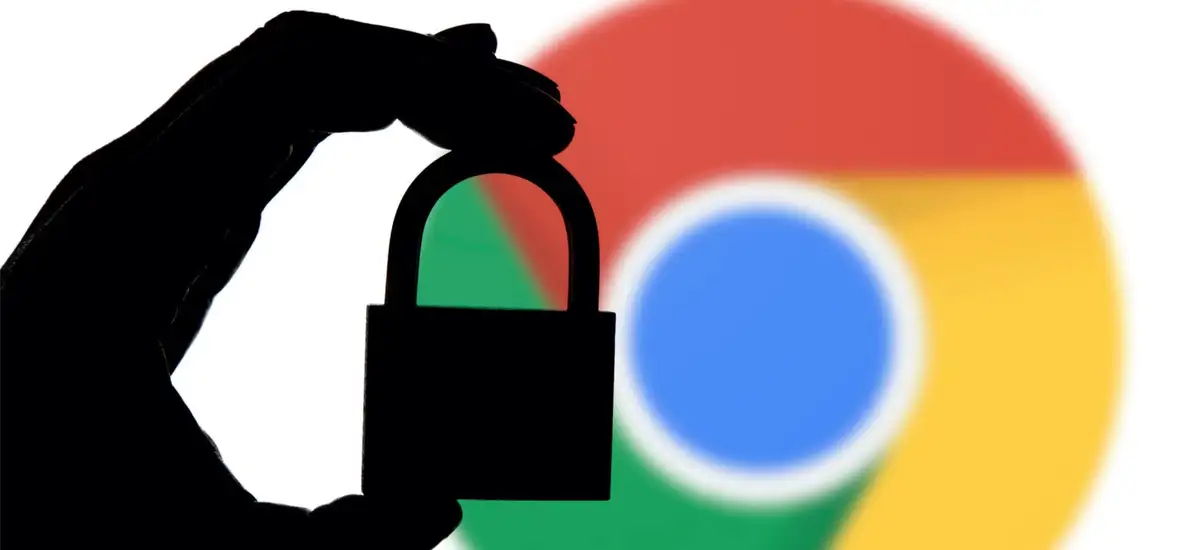Dans le monde d'aujourd'hui, nous faisons constamment face à des problèmes de cybercriminalité sérieux. Les enfants naviguent régulièrement sur Internet pour de nombreuses applications. De plus, la pandémie de Covid-19 a considérablement augmenté leur temps d'écran et l'utilisation des navigateurs. Il est donc nécessaire de protéger vos enfants des fraudeurs, des pirates informatiques et de la cybercriminalité. Voulez-vous savoir comment bloquer des sites web, limiter les moteurs de recherche, et bien plus encore sur Chrome ? Continuez à lire pour le découvrir !
Internet contient une grande variété de contenus provenant de toutes sortes de pages web. Les enfants utilisent des navigateurs comme Chrome pour rechercher du contenu académique, regarder des vidéos, jouer à des jeux, et bien plus encore. De plus, le moteur de recherche Google leur sert de pléthore de ressources efficace. Cependant, Internet n'est pas forcément sûr pour les enfants. Bien qu'ils puissent l'utiliser à des fins raisonnables, certaines pages doivent être strictement interdites pour eux.
Le porno et le contenu pour adultes sont la première chose qui vient à l'esprit de nombreux parents. Ces pages sont librement disponibles sur le web, et il y a de grandes chances que votre enfant les trouve à un moment donné. De plus, ils ont tendance à devenir curieux et à rechercher plus largement ce type de contenu. Il est donc essentiel d'être toujours conscient du type de contenu qu'ils recherchent sur Internet. Pour ce faire, les contrôles parentaux sont essentiels.
Comment configurer les contrôles parentaux sur Chrome
Étant donné que Google Chrome est l'un des navigateurs les plus largement utilisés dans le monde, nous allons vous aider à bloquer des sites web dessus. La pléthore de pages web à travers Internet est inutilement vaste. Les enfants doivent être limités aux pages adaptées à leur âge. Les jeux de hasard en ligne, le porno, les pages pour adultes et les blogs violents sont quelques exemples de sites à bloquer.
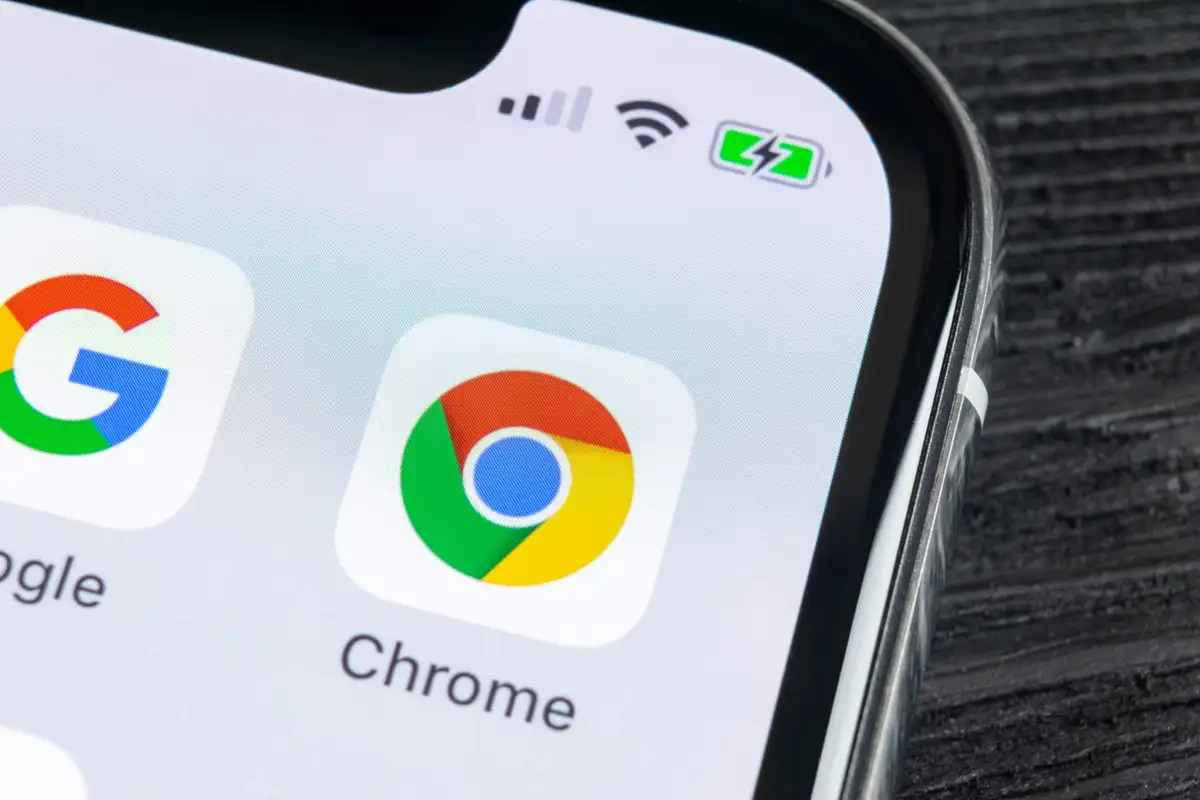
Dans les paragraphes suivants, un guide complet pour configurer les contrôles parentaux est fourni. Continuez à lire et protégez vos enfants du contenu indésirable qui pourrait poser problème.
Activer la Recherche sécurisée de Google
De nombreux navigateurs contiennent des paramètres avancés qui peuvent vraiment vous aider à garder Internet sûr. De plus, ils améliorent la capacité du logiciel à protéger votre enfant. Une telle fonctionnalité est Google SafeSearch. Il consiste en une barre d'outils qui bloque instantanément les sites Web inappropriés. On peut facilement l'activer avant de donner à son enfant l'ordinateur portable/PC pour naviguer. Voici quelques étapes simples :
- Étape 1 : Ouvrez le navigateur Google Chrome et vérifiez la barre d'outils pour la section 'Préférences'. Vous pouvez également taper manuellement https://www.google.com/preferences pour activer la recherche sécurisée.
- Étape 2 : Sous les filtres SafeSearch, vous devez cliquer sur l'option qui permet SafeSearch.
- Étape 3 : Vous pouvez également ajouter des filtres séparés qui bloquent d'autres pages de recherche que vous pensez être inappropriées.
Activer la navigation sécurisée
Une autre fonctionnalité intégrée de Google Chrome est la navigation sécurisée. Elle vous aide à garantir que votre enfant reste en sécurité lorsqu'il navigue sur le web. Dans de nombreux cas, elle aide également à bloquer les publicités pop-up qui affichent du contenu inapproprié. Voici comment vous pouvez l'activer instantanément :
- Étape 1 : Allez dans la barre d'outils de Chrome et cliquez sur 'Paramètres'.
- Étape 2 : Vous devrez peut-être faire défiler un peu vers le bas et cliquer sur l'option 'Avancé'.
- Étape 3 : Dans la section 'Avancé', vous trouverez la section 'Confidentialité et sécurité'.
- Étape 4 : Après avoir cliqué sur cette section, cochez la case pour activer la Navigation Sécurisée. Maintenant, vous êtes prêt.
Créer un Profil Enfant
Les paramètres de Google Chrome sont assez avancés et complets. On peut facilement activer certaines fonctionnalités qui garantissent le contrôle parental. Vous pouvez créer un profil séparé pour votre enfant et autoriser certaines options avancées. Créer un profil séparé pour votre enfant peut également vous aider à surveiller leur activité. Voici quelques étapes à suivre :
- Étape 1 : Encore une fois, vous devrez aller dans l'option 'Paramètres' pour créer un profil.
- Étape 2 : Maintenant, cliquez sur 'activer la synchronisation' et associez-le à votre compte e-mail.
- Étape 3 : Allez dans 'Gérer les utilisateurs', qui se trouve à côté de l'icône de profil sur votre navigateur.
- Étape 4 : Ici, appuyez sur l'icône 'Ajouter une personne' afin de créer un profil distinct pour votre enfant. Entrez son nom, et vous pouvez également ajouter un avatar. Cliquez sur 'Ajouter' après avoir terminé.
- Étape 5 : Une nouvelle fenêtre s'ouvrira et vous devrez répéter les étapes 1 et 2. De cette manière, vous pouvez surveiller l'activité de votre enfant à tout moment par le biais de votre e-mail.
Installer Logiciel de contrôle parental
De nombreuses applications sont disponibles pour les mêmes objectifs. Des logiciels comme Avosmart sont des outils remarquables pour activer le contrôle parental sur votre PC. De plus, les outils et fonctionnalités qu'il contient sont exemplaires pour protéger vos enfants sur le web. Il vous aide à bloquer, restreindre et filtrer les sites web que vous jugez inappropriés pour vos enfants.
De plus, Avosmart donne également aux parents la capacité de surveiller les réseaux sociaux de leurs enfants . Une autre excellente fonctionnalité qu'il possède est la capacité de limiter le temps passé sur Internet. Vous pouvez définir une période particulière pendant laquelle votre enfant est autorisé à utiliser Internet. Avosmart veillera ensuite à ce que votre enfant ne puisse pas ouvrir de navigateur à tout autre moment. Ainsi, on peut facilement améliorer le bien-être numérique de son enfant en installant ce logiciel brillant.
Avec un excellent arsenal de fonctionnalités, Avosmart est un outil essentiel pour vous et vos enfants. Installez le logiciel maintenant pour profiter de nombreux avantages sur le plan numérique. Depuis plus de dix ans, des milliers de parents font confiance à Avosmart.